在智能手机上,我们经常会使用不同的字体样式和大小来装饰我们的文字,但你是否知道手机字体的颜色也是可以自定义的呢?设置手机字体颜色可以让你的文字更加个性化,让整个界面更加生动,接下来让我们一起来了解一下智能手机如何改变字体颜色的步骤吧!通过简单的操作,你就可以轻松地让手机屏幕上的文字焕然一新,让你的手机使用体验更加丰富多彩。
智能手机改变字体颜色步骤
步骤如下:
1.首先点击手机桌面上的【设置】图标,如图所示。
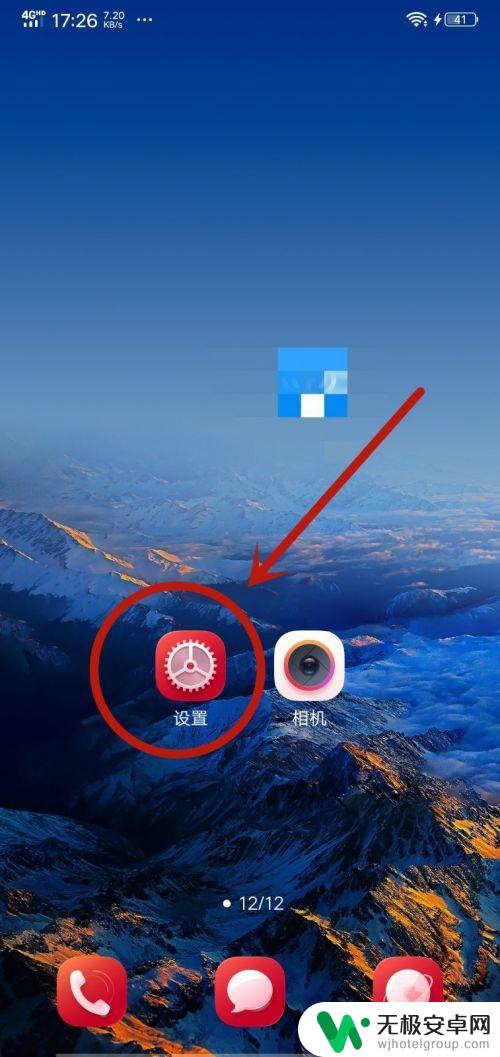
2.然后在弹出来的设置界面,点击里面的【显示与亮度】选项,如图所示。
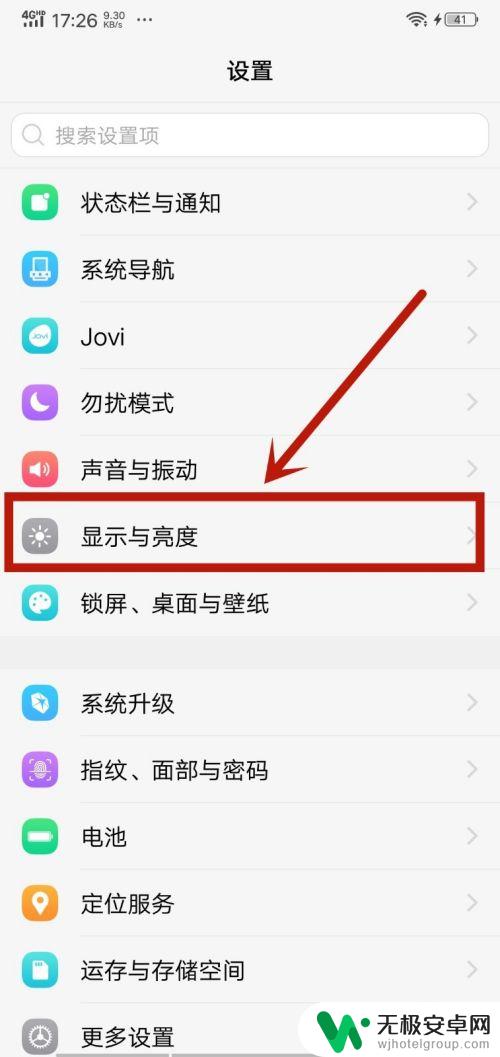
3.之后在里面点击【字体样式】选项,如图所示。
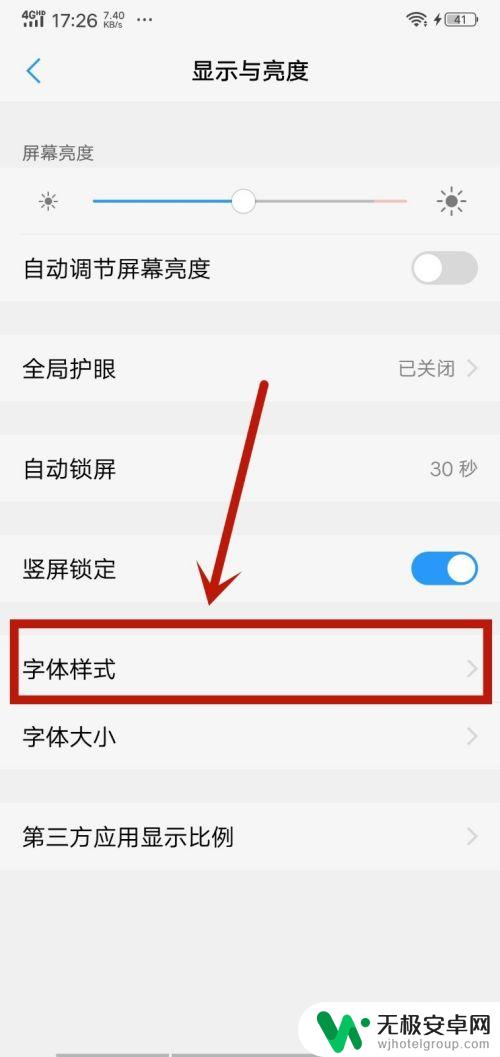
4.然后在里面可以看到一部分字体样式,如果不喜欢可以点击下面的【下载】。里面有更多的样式,如图所示。
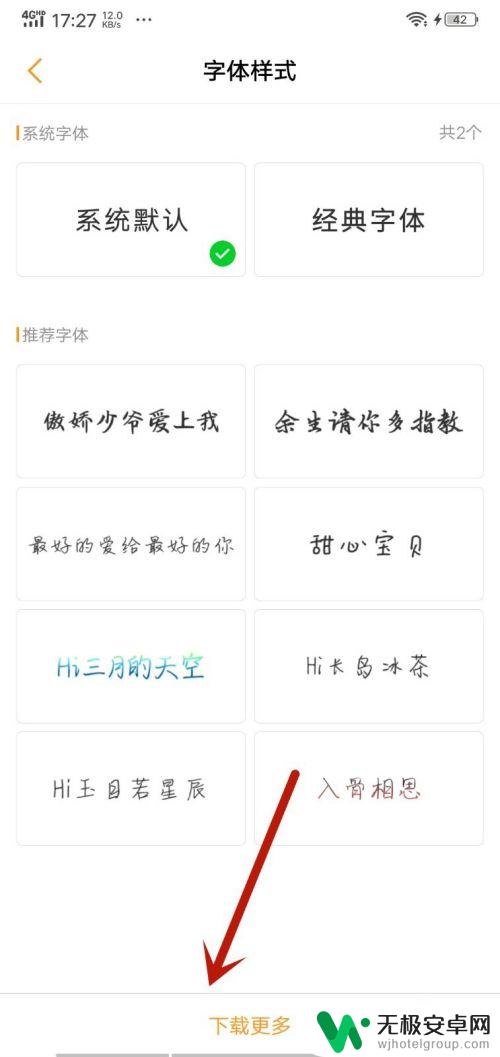
5.然后在里面选择喜欢的字体样式,字体样式自带颜色。所以可以选择喜欢的字体样式和颜色,如图所示。
6.最后就可以看到字体的颜色改变了,同时样式也变了。这个设置可以改变这个手机所有地方的字体颜色,如图所示。
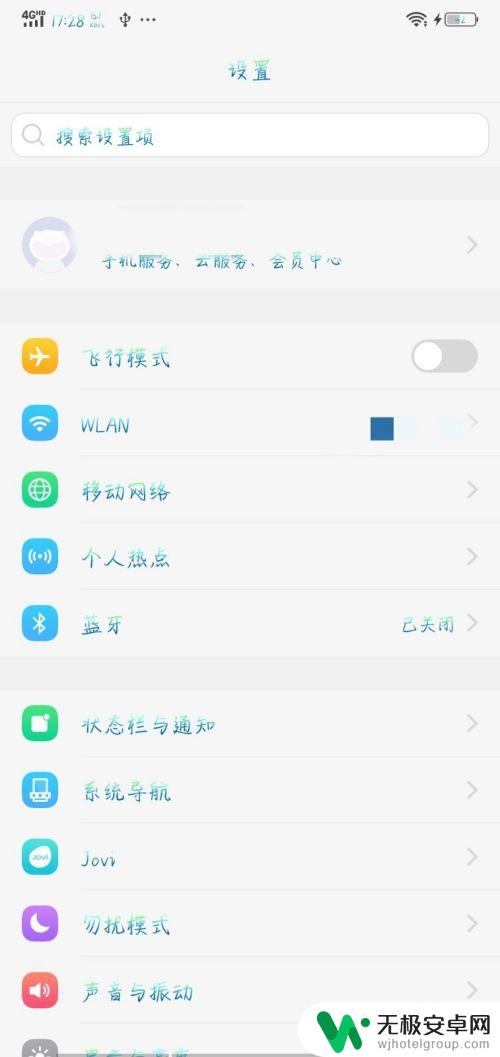
以上就是手机字体备选颜色怎么设置的全部内容,碰到同样情况的朋友们赶紧参照小编的方法来处理吧,希望能够对大家有所帮助。










